Windows10でスリープするまでの時間は、[設定] – [システム] – [電源とスリープ]で設定することができます。
通常はこの設定をオフにしていれば、手動でスリープさせないといけないはずなのですが、スリープ設定をオフにしているにも関わらず、数分すると勝手にスリープされてしまう現象が発生することがあります。
勝手にスリープする現象は、「システム無人スリープタイムアウト」という設定が影響しています。システム無人スリープタイムアウトは、「無人の状態でスリープを解除した時にスリープになるまでの時間」の設定で、デフォルトだと2分や5分に設定されていることがほとんどみたいです。
勝手にスリープになる現象が発生しているPCでは、マウスやキーボードによるスリープ解除が、システムによる無人のスリープ解除と判断されているわけですね。
先日、知人のPCで数分おきにスリープになっていて、システム無人スリープタイムアウトの設定を変更することで解決しましたので、手順をご紹介したいと思います。
Windows10で勝手にスリープになる現象を防ぐための対処法
「システム無人スリープタイムアウト」は、デフォルトでは表示されていないため、レジストリを操作して設定項目を表示させる必要があります。
検索ボックスに「regedit」と入力して、レジストリエディターを起動します。
以下のレジストリキーを開きます。
HKEY_LOCAL_MACHINE\SYSTEM\CurrentControlSet\Control\Power\PowerSettings\238C9FA8-0AAD-41ED-83F4-97BE242C8F20\7bc4a2f9-d8fc-4469-b07b-33eb785aaca0
「Attributes」という値があるので、値のデータを「2」に変更します。
「コントロール パネル\ハードウェアとサウンド\電源オプション\プラン設定の編集」から、[詳細な電源設定を変更]を開きます。ノートPCの場合は、タスクバーに表示されている電源マークを右クリックして、[電源オプション]を選択します。
「システム無人スリープタイムアウト」という設定項目が追加されているので、時間を変更してください。
スリープさせたくない場合は、600分とかにしておけば十分かなと思います。これで、勝手にスリープすることはなくなります。
あとがき
PCが勝手にスリープされて困っている方は、ぜひ参考にしていただければと思います。
それにしても、マウスやキーボードによるスリープ解除が、なんで無人と判断されるんでしょうね…やっかいな現象です(^^;

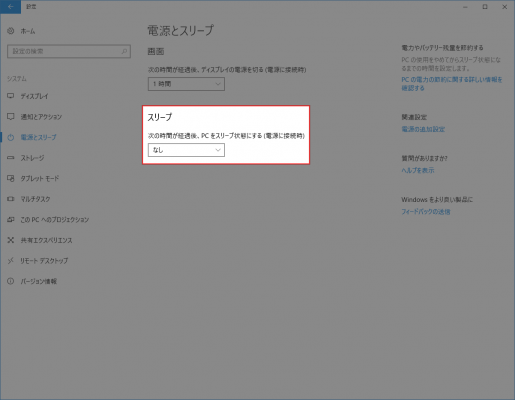
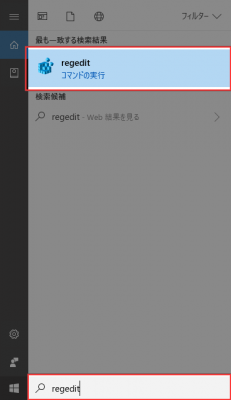
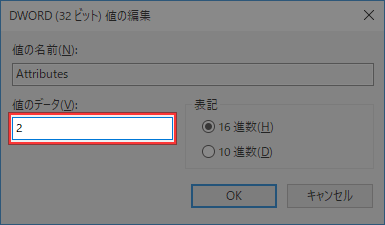
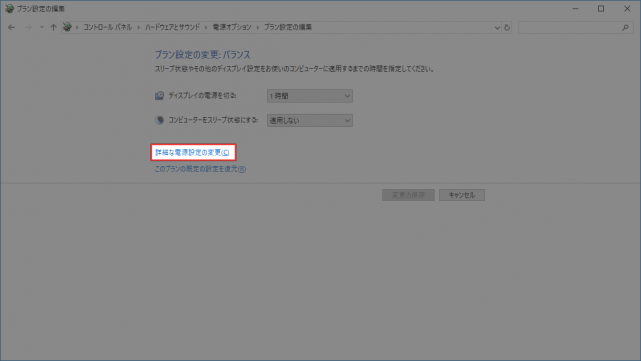
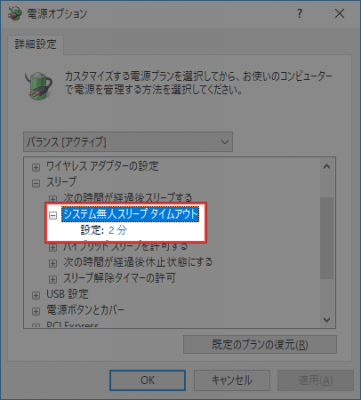



コメントを残す